Mnoho používateľov si obľúbilo funkciu Reading List v Safari, ktorá vám umožňuje rýchlo uložiť webové stránky na neskoršie prečítanie na akomkoľvek zariadení s rovnakým Apple ID (vrátane iPhone, iPad, iPod a Mac.)
Bohužiaľ, mnohí čitatelia nám povedali, že nedávno objavili problém, pri ktorom zmizne zoznam na čítanie Safari a zmizne zo Safari!
Ak máte problémy so zoznamom na čítanie v prehliadači Safari na zariadeniach iPhone, iPad alebo iPod touch alebo Mac, skúste problémy vyriešiť pomocou našich krokov na riešenie problémov.
Obsah
-
Rýchle tipy
- Súvisiace články
-
Zobrazte celý svoj zoznam na čítanie v prehliadači Safari
- Zobraziť (alebo skryť) zoznam na čítanie na iPhone, iPade alebo iPode
- Zobraziť (alebo skryť) zoznam na čítanie na Macu
- Overte nastavenia synchronizácie iCloud pre Safari
-
Zmizne zoznam na čítanie Safari na vašom iPhone, iPade alebo iPode?
- Vynútiť zatvorenie Safari
-
Zmizol zoznam na čítanie Safari na vašom Macu?
- Vyprázdnite vyrovnávaciu pamäť Safari
- Odstrániť Caches.db
- Vypnite Safari v iCloude a znova ho zapnite
- Obnoviť zo stroja času
- Sprístupnite svoj zoznam na čítanie Safari offline!
- Ako obnoviť zoznam na čítanie v Safari (obnovuje aj záložky)
-
Tipy pre čitateľov
- Súvisiace príspevky:
Rýchle tipy 
- Uistite sa, že ukazujete svoj zoznam na čítanie.
- Pre iPhone, iPad a iPod, vyberte ikonu Záložka (otvorená kniha) potom klepnite na ikonu zoznamu na čítanie (okuliarov)
- V prípade počítačov Mac kliknite na tlačidlo bočného panela na paneli s nástrojmi a potom kliknite na ikonu zoznamu na čítanie (okuliarov) v hornej časti bočného panela
- Skontrolujte si zoznam na čítanie zobrazuje všetky
- Otvorte zoznam na čítanie Safari a prejdite nadol v tomto zozname, klepnite na Ukázať všetko alebo Zobraziť neprečítané
- Skontrolujte svoje internetové pripojenie. Ak sa nemôžete pripojiť na internet, váš zoznam na čítanie sa v Safari neaktualizuje
- Skontrolovať Stránka Stav systému spoločnosti Apple zistiť, či existujú známe problémy ovplyvňujúce iCloud a Safari
- Overte, či sú nastavenia dátumu a času na vašom zariadení so systémom iOS/iPadOS alebo Macu správne – použite túto funkciu Nastaviť automaticky
- Skontrolujte nastavenia iCloudu, aby ste zabezpečili synchronizáciu Safari medzi vašimi zariadeniami
- Reštartujte svoje zariadenie (zariadenia)
Súvisiace články
- Nemôžete vymazať históriu prehliadania v Safari na vašom iPhone alebo iPad?
- Záložky Safari zmiznú na iPade/iPhone
- Synchronizujte záložky v Safari na viacerých zariadeniach
- Ako pridám alebo odstránim položky z môjho zoznamu na čítanie Safari na iOS a macOS?
- Prihláste sa na iCloud.com na svojom iPhone alebo iPade
Zobrazte celý svoj zoznam na čítanie v prehliadači Safari
Zobraziť (alebo skryť) zoznam na čítanie na iPhone, iPade alebo iPode
- Vyber Ikona záložky z možností ponuky.

Klepnite na ikonu záložky v ponuke Safari - Klepnite na ikonu ikona zoznamu čítaní (pár okuliarov)
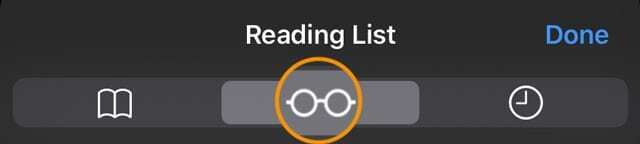
Vyberte tlačidlo zoznamu na čítanie (pár okuliarov) - Prejdite nadol a vyberte si Ukázať všetko (alebo klepnite na Zobraziť neprečítané zobraziť iba položky, ktoré ešte neboli skontrolované)
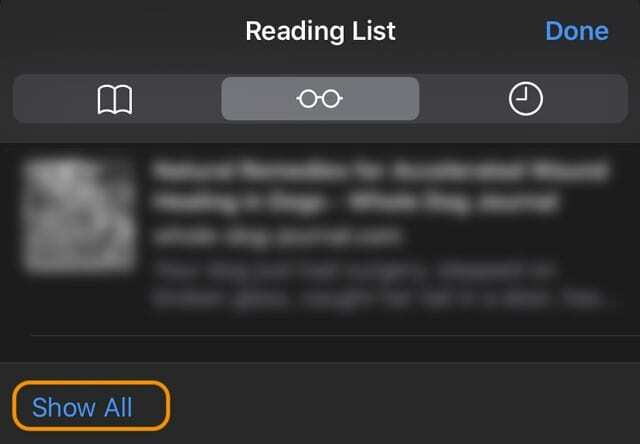
Stlačením Zobraziť všetko zobrazíte všetky položky zoznamu na čítanie vrátane už prečítaných položiek
Zobraziť (alebo skryť) zoznam na čítanie na Macu
- Uistite sa, že Safari zobrazuje Bočný panel klepnutím na jeho ikonu na hornom paneli nástrojov
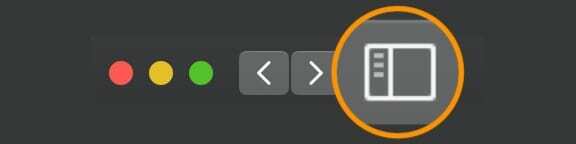
- Klepnite na ikonu Ikona zoznamu na čítanie (pár okuliarov) v hornej časti bočného panela
- Priamo pod ikonou zoznamu na čítanie klepnite na Všetko tlačidlo (alebo klepnutím na Neprečítané zobrazíte iba položky, ktoré ste nikdy nerecenzovali)
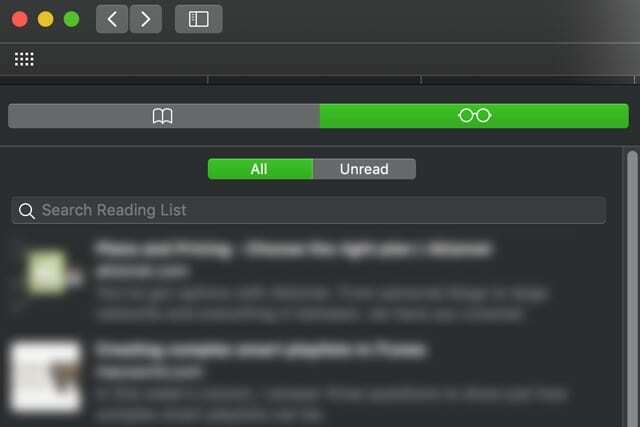
- Ak nevidíte tlačidlo Všetko, rozšírte svoj bočný panel takže zaberá viac miesta na obrazovke
- Ak chcete skryť zoznam na čítanie, znova kliknite na ikonu bočného panela
Overte nastavenia synchronizácie iCloud pre Safari
- Pre iDevices klepnite na Nastavenia > Apple ID > iCloud a uistite sa, že je zapnuté Safari. Ak nie, zapnite.

Keď je synchronizácia iCloud vypnutá, vaše záložky, zoznamy na čítanie a história prehliadania sa na všetkých zariadeniach neaktualizujú. - V prípade počítačov Mac vyberte Systémové predvoľby > Apple ID (alebo iCloud) > a overte, či je Safari zapnuté. Ak nie, začiarknite políčko.

Po úspešnom vymazaní histórie a údajov môžete znova synchronizovať Safari cez iCloud. - Uistite sa, že sa na svojich zariadeniach prihlasujete pomocou rovnakého Apple ID
Keď povolíte Safari v iCloude, Safari zachová váš zoznam na čítanie rovnaký na vašom iPhone, iPade, iPode touch a Macu.
Keď je iCloud zapnutý, Apple tiež automaticky archivuje váš zoznam na čítanie (a záložky), takže ich môžete kedykoľvek obnoviť zo staršej verzie.
Zmizne zoznam na čítanie Safari na vašom iPhone, iPade alebo iPode?
Vynútiť zatvorenie Safari
- Na iPhone X alebo novšom alebo iPade so systémom iOS 12 alebo novším alebo iPadOS z domovskej obrazovky potiahnite prstom nahor z dolnej časti obrazovky a mierne zastavte v strede obrazovky. Na iPhone 8 alebo staršom dvojitým kliknutím na tlačidlo Domov zobrazte naposledy použité aplikácie.
- Potiahnutím prstom doprava alebo doľava nájdete ukážku aplikácie Safari
- Potiahnutím prstom nahor po ukážke aplikácie Saari aplikáciu zatvoríte.

Zatvorte aplikácie posunutím z hornej časti obrazovky.
- Klepnite Nastavenia > Apple ID > iCloud potom vypnite Safari (vyberte možnosť Uchovávať údaje v zariadení)
- Počkaj minútu
- Znova zapnite Safari v iCloude
Zmizol zoznam na čítanie Safari na vašom Macu?
Ak váš zoznam na čítanie Safari náhle zmizol, skúste najprv reštartovať Mac. Ak sa zoznam na čítanie naďalej nezobrazuje, pripojte sa k inej sieti Wi-Fi alebo internetu – zistite, či je to rozdiel.
Vyprázdnite vyrovnávaciu pamäť Safari
- Ísť do Safari > Predvoľby > Rozšírené
- Zaškrtnite políčko pre Zobraziť ponuku Develop na paneli s ponukami
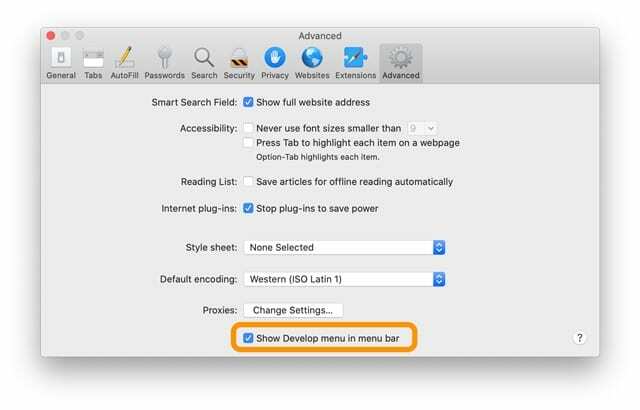
- Hľadajte Rozvíjať v hornom paneli ponuky Safari
- Kliknite Rozvíjať
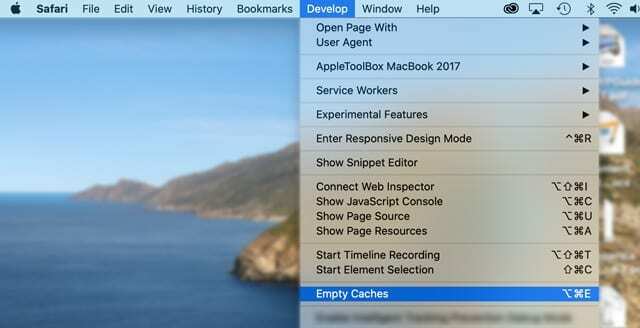
- Vyberte si Prázdne vyrovnávacie pamäte alebo použite skratku Option+Command+E
Odstrániť Caches.db
- Ukončite všetky otvorené aplikácie
- Podržte možnosť a vyberte Prejsť do menu v hornej ponuke Findera
- Vyberte Knižnica z rozbaľovacej ponuky.
- Nevidíte knižnicu? Pozrite si tento článok: Ako zobraziť svoju používateľskú knižnicu v macOS Catalina, Mojave, High Sierra a Sierra
- Prejdite na Knižnica > Cache > com.apple. Safari > Cache.db
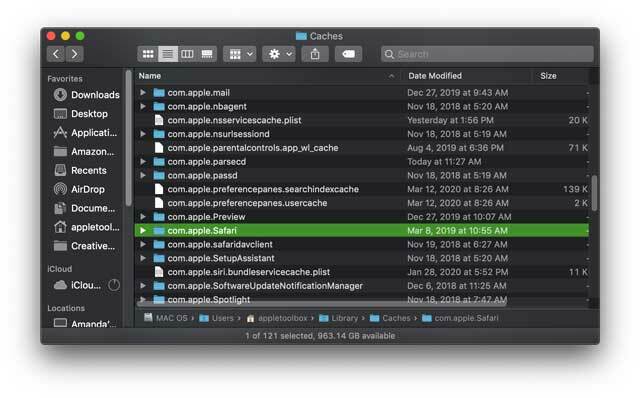
- Kliknite pravým tlačidlom myši na súbor Caches.db a vyberte Presunúť do koša
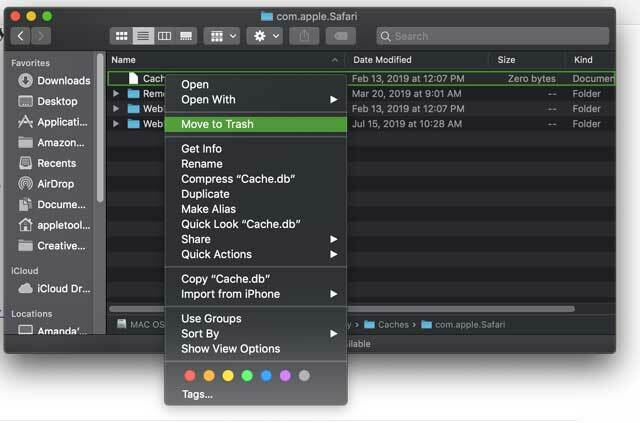
- Zatvorte Finder
- Znova otvorte Safari a otestujte, či sa teraz zobrazuje zoznam na čítanie
Vypnite Safari v iCloude a znova ho zapnite
- Ukončite Safari
- Vyberte si Ponuka Apple > Systémové nastavenia > Apple ID (alebo iCloud)
- Vypnite Safari
- Zatvorte Predvoľby systému a počkajte asi minútu
- Znovu otvorte
- Ponuka Apple > Systémové nastavenia > Apple ID (alebo iCloud)
- Zapnite Safari
- Znova otvorte Safari
Obnoviť zo stroja času
- Ak na zálohovanie Macu používate Time Machine, nájdite zálohu TM, o ktorej viete, že obsahuje tieto záložky.
- Vyhľadajte a obnovte tento súbor: ~/Library/Safari/Bookmarks.plist
Sprístupnite svoj zoznam na čítanie Safari offline!
Môžete tiež zmeniť svoje predvoľby Safari, aby bol váš zoznam na čítanie k dispozícii, aj keď ste offline.
- Otvorte Safari a vyberte si Safari > Predvoľby > Rozšírené > Zoznam na čítanie
- Vyberte si Automaticky ukladajte články na čítanie offline
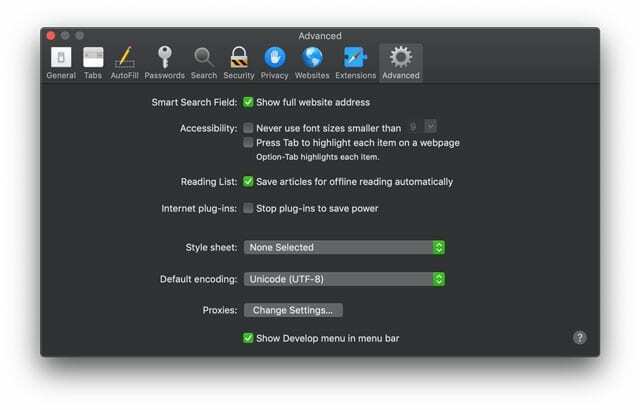
Ako obnoviť zoznam na čítanie v Safari (obnovuje aj záložky)
- Ísť do webová stránka iCloud
- Prihláste sa pomocou svojho Apple ID a hesla a overte sa
- Vyberte si Nastavenia účtu
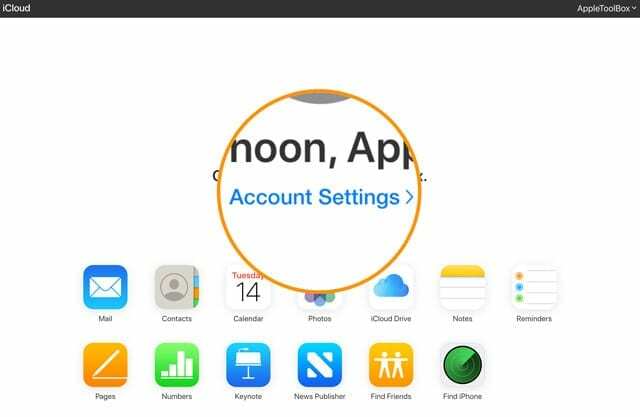
- V časti Rozšírené vyberte Obnoviť záložky

- Prezrite si dostupné možnosti (prejdite na ďalšie) a kliknite Obnoviť na verziu, ktorú chcete

- Počkajte, kým iCloud dokončí obnovenie vašich záložiek a zoznamu na čítanie v Safari
- Obnovené záložky a zoznam na čítanie sa zobrazia na všetkých vašich zariadeniach nastavených pre iCloud Safari
Tipy pre čitateľov 
- Barry zistil, že mu funguje jednoduchá vec. V zozname na čítanie prejdite dvoma prstami nahor alebo nadol v priestore pod ikonou zoznamu na čítanie (okuliarov) a klepnite na kartu Všetko alebo Neprečítané. Poklepal na All a presto, všetky chýbajúce položky zoznamu na čítanie sa znova objavili

Sudz (SK), ktorý je posadnutý technológiou od skorého príchodu A/UX na Apple, je zodpovedný za redakčné smerovanie AppleToolBoxu. Sídli v Los Angeles, CA.
Sudz sa špecializuje na pokrytie všetkých vecí pre macOS, pričom v priebehu rokov skontroloval desiatky vývojov OS X a macOS.
V bývalom živote Sudz pomáhal spoločnostiam z rebríčka Fortune 100 s ich technologickými a obchodnými ambíciami.